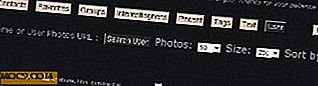Как да улавяте и управлявате екранните си снимки лесно в Windows
Снимката рисува хиляда думи. Това изявление се отнасяше добре към публикациите в блогове: само блоговете в текста са скучни.
Затова се нуждаем от снимки. Къде можем да ги получим? Ние можем:
- обиколете квартала с нашия цифров фотоапарат.
- измъкнете снимка или две от сайтовете на общността за споделяне на изображения, като Flickr или Picasa Уеб Албум.
- заснемете картинката от екрана на компютъра.
Ожесточените блогъри като мен предпочитат последното. Методът пасва на моята тема в блога и не трябва да стоя твърде дълго под слънцето, нито да се изправям пред правни заплахи за "кражба" на защитени с авторски права изображения.
Застреляй екрана
Почти всички, които познавам, се съгласяват и препоръчват Gadwin Print Screen като един от най-добрите инструменти там и съм сигурен, че този прост инструмент ще ви бъде много полезен.
Това е малко приложение, което се намира на лентата на задачите, след като е инсталирано във вашия Windows.
Първото нещо, което бихте искали да направите, е да коригирате настройките. Кликнете с десния бутон върху иконата и изберете "Properties".

Тук потребителите могат да избират:
- горещ клавиш, който да използвате - по подразбиране е бутонът "Печат на екрана".
- каква област трябва да бъде заснета - текущ прозорец, клиентски прозорец, цял екран или правоъгълна зона
- къде да запазите файла с изображение
- което приложение за отваряне на файла
- какъв е типа на файла с изображение по подразбиране и, ако е желано, неговия размер по подразбиране
- и толкова много други възможности

Управление на изображението
Ако изберете приложение, за да отворите заснетото изображение на екрана, можете да направите по-нататъшно редактиране във файла. Безплатно алтернативно приложение, което можете да използвате за тази цел, е Fast Image Viewer.

Това е много надеждно приложение за редактиране на изображения за ежедневна употреба - завъртане, преоразмеряване, изрязване, коригиране на цветовете и такива (но моля не ги сравнявайте с Photoshop); повече от достатъчно за общата дейност в областта на блоговете. Всички изображения в папка ще бъдат показани в един панел, готов за манипулиране. Използвайте менюто Редактиране за достъп до много от командите.
Той също така има екран за улавяне функция, но по-малко удобно в сравнение с Gadwin. Бърз камък не се намира в лентата на задачите - затова първо трябва да отворите главния прозорец и няма да има клавиш за бърз достъп, който да направи заснемането.
Един малък чист трик
Ето нещо, което някой би могъл да направи, за да направи екранното си изображение необичайно и привлекателно.
- След като направите екранната снимка, отворете изображението с Fast Stone
- Отворете менюто "Редактиране -> завъртане -> завъртане по всяка степен"
- Преместете плъзгача на въртене леко наляво, за да завъртите изображението обратно на часовниковата стрелка (или обратното, за да го завъртите по посока на часовниковата стрелка). Мисля, че около 15 градуса е достатъчно. След това кликнете върху OK.
- Отворете менюто "Редактиране -> График" и изрежете изображението според вашите предпочитания. Но бих предложил някъде по средата.
- Кликнете върху "Изрязване на файл" и "Запазване", след това "Затваряне".
И ще имате нещо подобно:

Не е много професионално, но ... чист ли е, а?
Ако имате друго предпочитано приложение за заснемане на екрана, споделете коментара по-долу.